Das Arbeiten im Finder ist nicht immer ein Vergnügen. Apples Dateimanager ist deutlich spürbar in die Jahr gekommen. Zwar kann Spotlight vieles einfacher machen, ist aber auch häufig schlicht nicht flexibel genug. Was also tun? Zum Glück können Sie den Finder ein ganzes Stück weit an Ihre Bedürfnisse anpassen.
Das fängt mit ganz einfachen Schritten an. Die Einträge in der Seitenleiste des Finders sind beispielsweise nicht in Stein gemeißelt. Wenn Sie die Verknüpfung zum Programme-Ordner an der Stelle nicht brauchen, weil Sie ohnehin immer Launchpad oder Spotlight zum Starten von Apps verwenden, können Sie ihn einfach per Drag & Drop entfernen. Etwas mehr Ordnung im Finder ist schon die halbe Miete.
Was, wenn Sie Ordnerstrukturen allgemein für überholt halten? Mit Tags können Sie Dateien ganz einfach gruppieren, ohne eine Ordnerkaskade über drei Ebenen anlegen zu müssen.
Und auch, wenn Sie mehrere Dateien vor dem Freigeben oder Versenden an Kollegen oder Geschäftspartner umbenennen müssen, um Irritationen vorzubeugen, hat der Finder die richtigen Tools bereits an Bord.
Überhaupt liegt der Vergleich mit iTunes nahe. Der Finder kann eigentlich alles, was man so braucht. Über die Jahre ist er aber zu einem Dickschiff verkommen, das sich manchmal nur schwerfällig steuern lässt. Vielleicht ist Apple auch deshalb so zaghaft mit Änderungen und Erweiterungen an der „Dateien“-App auf iPhone und iPad. Mehr noch als auf dem Mac muss der Dateimanager dort übersichtlich und leicht bedienbar bleiben.
Es besteht Grund zur Hoffnung, dass sich, ähnlich wie bei iTunes, diese Entwicklung früher oder später auch auf dem Mac Bahn brechen wird.
Profi-Tipps
- Rechtsklicken Sie auf das Symbol in der Kopfzeile des Finder-Fensters, um sich den kompletten Pfad zum Fensterinhalt anzeigen zu lassen.
- Es lohnt sich, dass Sie sich die Tastenkombinationen einprägen, die Ihnen ein Klick auf den Menüleisteneintrag „Gehe zu“ offenbart. Mit ihnen navigieren Sie rasend schnell durch das Dateisystem und können die Finger von der Maus lassen.
- Das Löschen einer Verknüpfung löscht nicht auch die Originaldatei. Rechtsklicken Sie auf die Verknüpfung und wählen Sie „Original zeigen“, um es zu löschen.
Workshop: Zeit sparen im Finder

Turbo für den Finder: So holen Sie mehr aus dem Dateimanager heraus (Bild: Screenshot) Schritt 1:
Sie können Seitenleisteneinträge einfach per Drag & Drop entfernen. Ziehen Sie die Symbole einfach auf eine freie Stelle auf dem Desktop und warten, bis ein „x“ an Ihnen erscheint, bevor Sie die Maus loslassen.
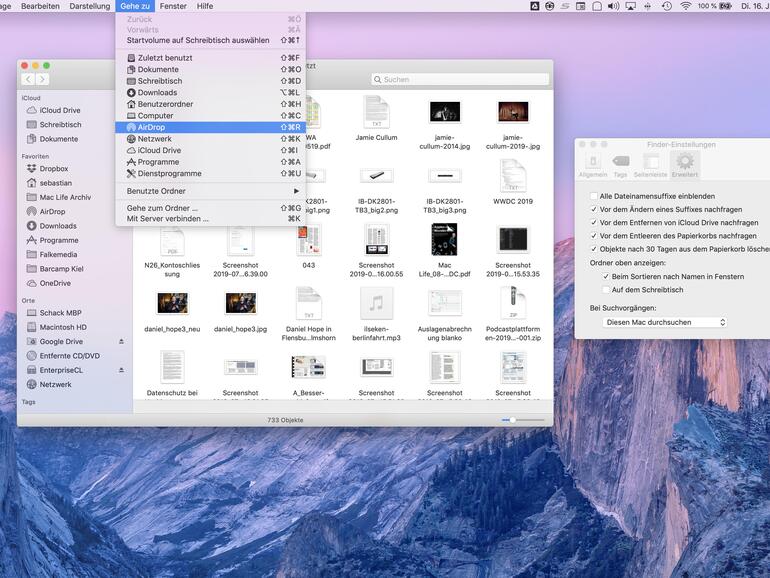
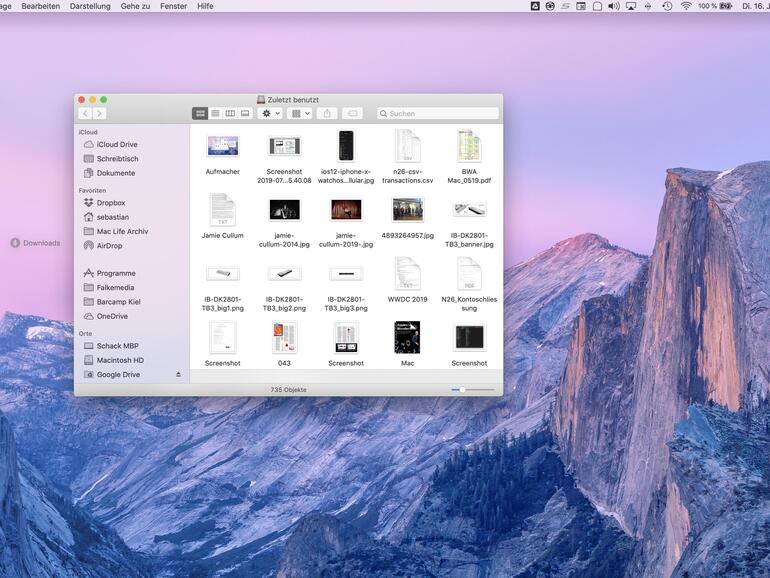

Diskutiere mit!
Hier kannst du den Artikel "Turbo für den Finder: So holen Sie mehr aus dem Dateimanager heraus" kommentieren. Melde dich einfach mit deinem maclife.de-Account an oder fülle die unten stehenden Felder aus.
Forklift ist auch eine gute kostenlose Alternative
Forklift ist nicht kostenlos
Ich persönlich nehme für die Programme immer „Alfred“ und zwar die kostenlose Version.
Der ganze "Artikel" nur für die Werbung von Path Finder :D